Pracownicy produkcyjni mogą otrzymać informacje o planach produkcyjnych na kilka sposobów. Można drukować karty pracy i dostarczać na działy. Można korzystać z dashboardu i z niego przechodzić do terminala. Można zaglądać do Gantta zadań, w trybie tylko do podglądu. Można dać dostęp do tabeli z listą zadań operacyjnych. Ale najpopularniejszym sposobem jest korzystanie z terminala rejestracji produkcji. I to ta ścieżka będzie tutaj omówiona.
Terminal rejestracji produkcji szczegółowo omówiony jest w tym rozdziale dokumentacji: terminal.
Zanim zadania pojawią się w terminalu, muszą zostać rozpoczęte. Najczęściej kierownik produkcji każdego dnia rano sprawdza listę zaplanowych prac i zbiorczo zmienia status wszystkich zleceń na cały dzień. Ale bywa i tak, że planista bezpośrednio po akceptacji zlecenie rozpoczyna. I ono czeka w tym statusie na dzień z daty rozpoczęcia.
Jak zmienić status? Trzeba wejść do listy zleceń (Planowanie > Planowanie zleceń), zaznaczyć je i wywołać funkcję  . Gotowe.
. Gotowe.
Aby uruchomić terminal, należy wejść w Rejestracja > Terminal rejestracji produkcji. Pierwszy krok to zalogowanie. Z terminala rejestracji produkcji korzystają pracownicy zdefiniowani w qcadoo. Wprowadziłeś ich w kroku 3. tej instrukcji. Do logowania w terminalu używany jest numer pracownika.
Teraz można wybrać dział, linię i stację, aby odpowiednio ograniczyć listę zadań tylko do miejsca, na którym dana osoba pracuje.
Kliknij przycisk  i sprawdź co planista dla Ciebie przygotował. Zaznacz jedno z zadań i potwierdź przyciskiem
i sprawdź co planista dla Ciebie przygotował. Zaznacz jedno z zadań i potwierdź przyciskiem  :
:
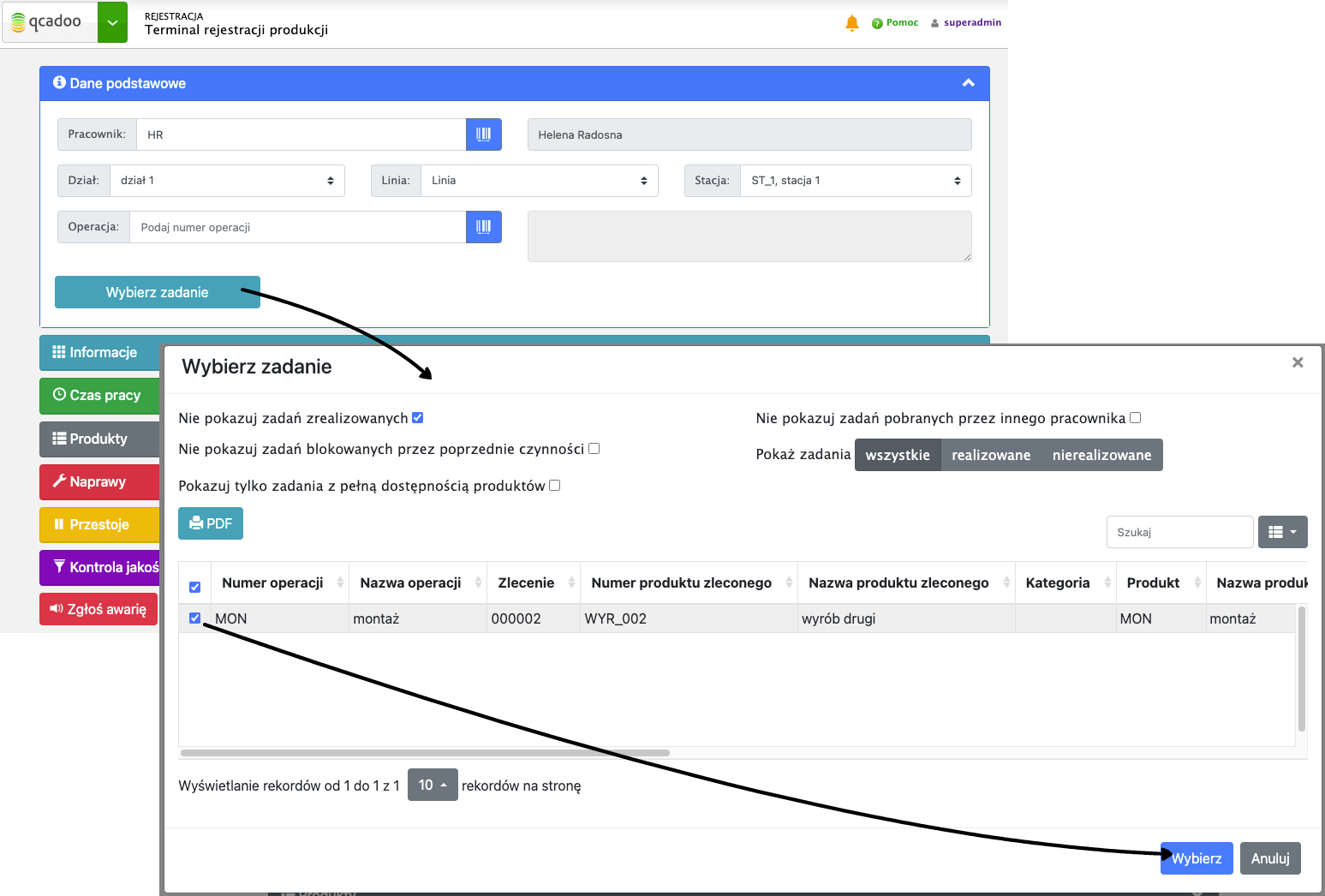
Dane o zadaniu i zleceniu zostaną wczytane do terminala. Zapoznaj się z tym co trzeba zrobić i w jakiej ilości. Zerknij w zakładki: Informacje (to tu zobaczysz szczegóły operacji, a może nawet jej rozbicie na procesy technologiczne, wszelkie załączniki, listę narzędzi itp.), Produkty (a tam w: Produkty wejściowe, Produkty wyjściowe i Partia produktu zleconego), czy Kontrola jakości.
Gdy już wiesz co trzeba wyprodukować, przejdź do obszaru Czas pracy i kliknij  . Zatwierdź całość przyciskiem
. Zatwierdź całość przyciskiem 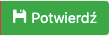 .
.
W efekcie w liście Rejestracja > Rejestracja produkcji powstanie szkicowy meldunek. System wie, że praca została rozpoczęta.
Po skończonej produkcji, albo na koniec zmiany, pracownik ponownie wraca do terminala, loguje się, wchodzi do okna wyboru zadań, ustawia filtr w polu: Pokaż zadania na Realizowane  , ponownie zaznacza zadanie i wybiera. Przyszedł czas na zaraportowanie efektów.
Najlepiej najpierw kliknąć w obszarze Czasu pracy przycisk
, ponownie zaznacza zadanie i wybiera. Przyszedł czas na zaraportowanie efektów.
Najlepiej najpierw kliknąć w obszarze Czasu pracy przycisk  , żeby zakończyć liczenie czasu poświęconego na produkcję. Teraz w obszarze Produktów, w zakładce Produkty wyjściowe trzeba podać ilość wyprodukowaną.
, żeby zakończyć liczenie czasu poświęconego na produkcję. Teraz w obszarze Produktów, w zakładce Produkty wyjściowe trzeba podać ilość wyprodukowaną.
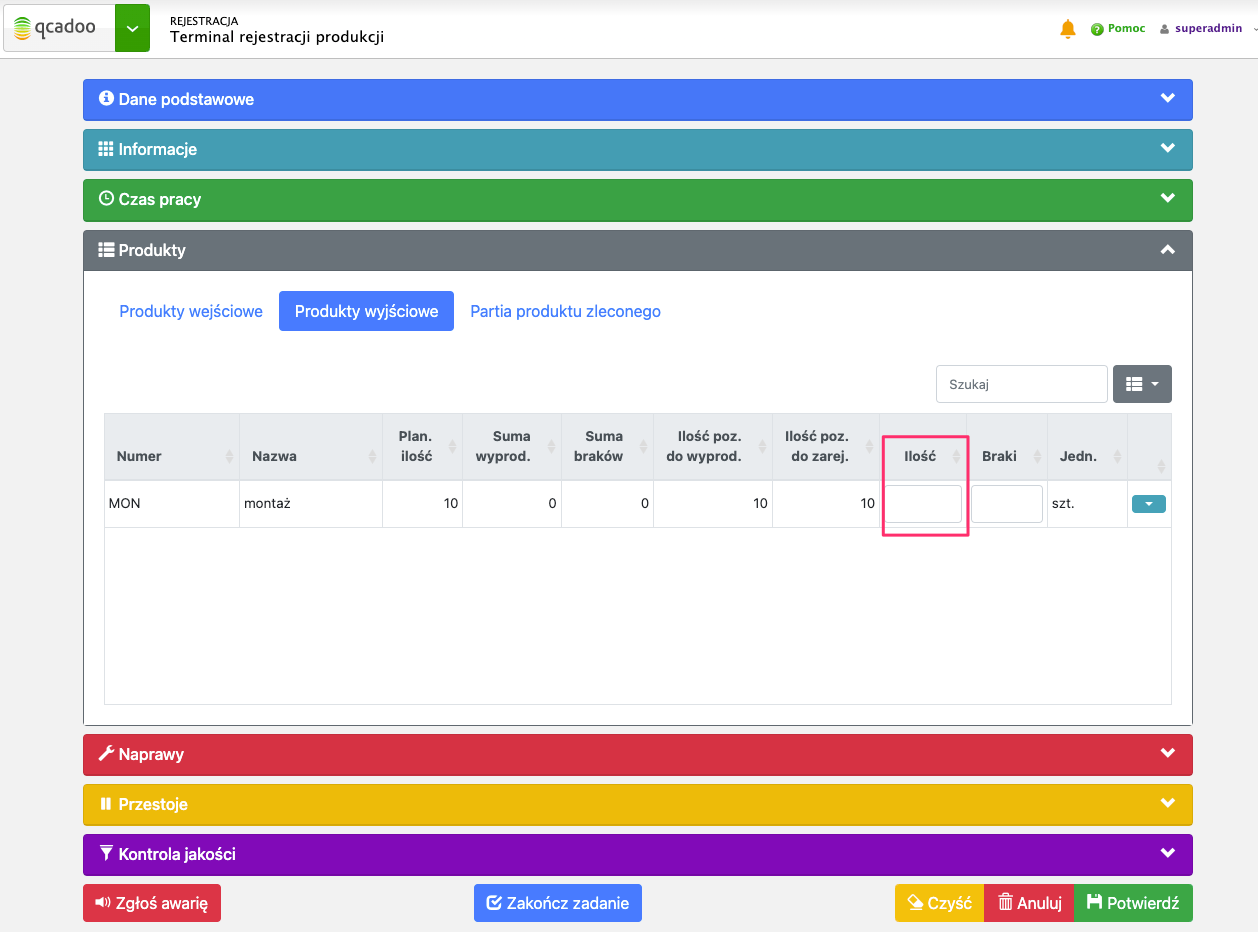
To spowoduje przeliczenie wg norm ilości zużytych materiałów, widocznych w zakładce Produkty wejściowe.
Ostatni krok to ponowne potwierdzenie meldunku, przyciskiem 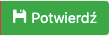 .
.
Po zaakceptowaniu meldunku, w liście Rejestracja > Rejestracja produkcji, mogą zostać utworzone dokumenty RW i PW, a w zadaniu zostanie ustawiona ilość wykonana. Jeśli raportowane zadanie było ostatnim zadaniem zlecenia, to i w nim będzie wyliczony procent wykonania.
Wszelkie dane z produkcji zostały zgromadzone w systemie. Dzięki systematycznemu raportowaniu będziesz w stanie wyliczyć koszty produkcji, zapanować nad tym co już zostało wyprodukowane, gdzie są opóźnienia, a nawet ustalić realność przyjętych norm czasowych czy norm zużycia materiałów.
Proces produkcyjny na etapie meldunku został zakończony. Ostatni krok instrukcji powie Ci w jaki sposób przeprowadzić rozliczenie.
Krok 13/13: Rozlicz produkcję
